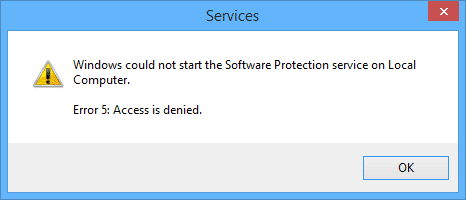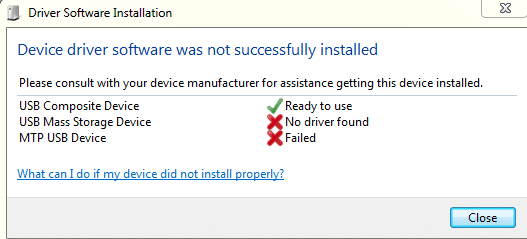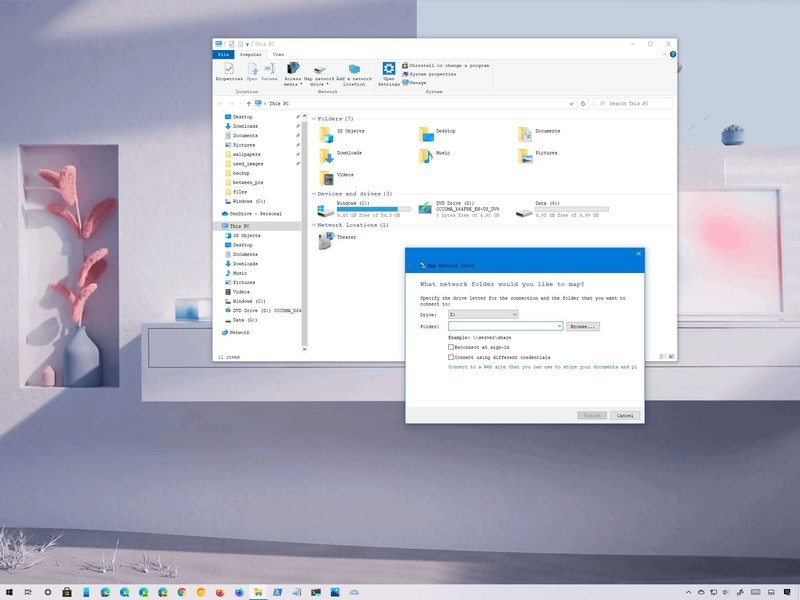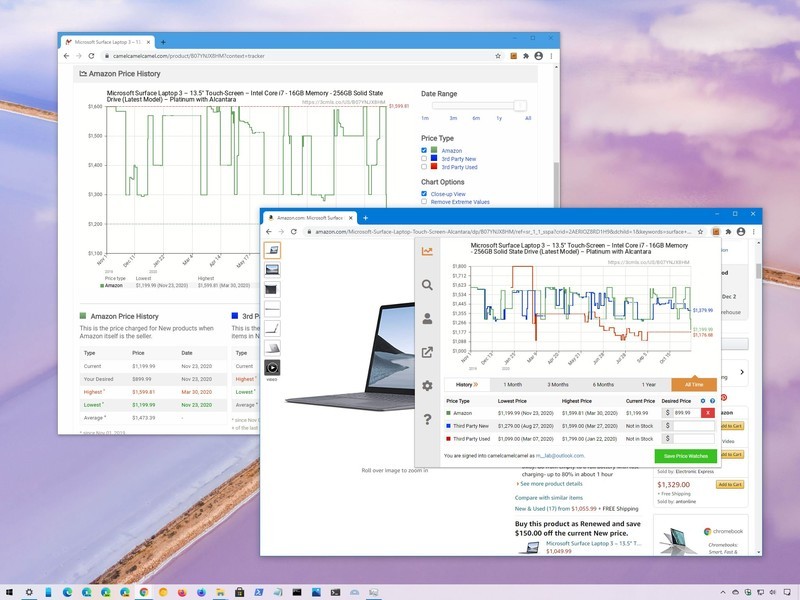應用錯誤0xc0000005錯誤(違反訪問)是由計算機引起的,您無法正確處理執行特定程序或安裝所需的文件和配置。儘管您嘗試使用特定的軟件作品或嘗試更新Windows時出現錯誤,但它具有許多不同的原因,其中包括有缺陷的RAM問題,PC文件中的錯誤以及您的個人計算機配置的問題。
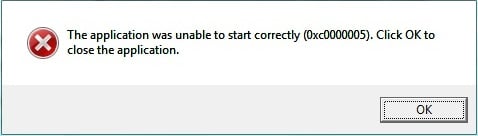
申請錯誤0xc0000005
- Windows安裝錯誤
- 訪問違規錯誤
- 該應用程序無法啟動
你得到的0xc0000005應用程序錯誤在嘗試啟動Windows程序之一或安裝軟件時的消息。該程序以0xc0000005消息而且您無法使其起作用。我們將嘗試通過不同的安排來解決您的問題:
方法1:執行系統修復
在執行任何操作之前,您可以嘗試糾正此錯誤的最佳解決方案是使用Windows系統的恢復,是的,您可以更改為PC效果很好並且找不到應用程序錯誤0xc0000005的日期。
1。右鍵單擊”這台計算機” o“”我的電腦”並選擇特性。
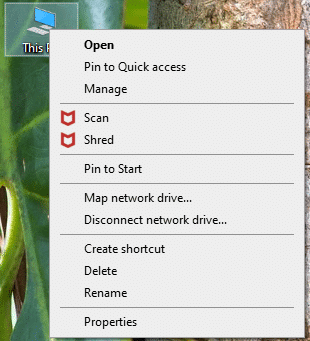
2。在屬性的屬性內,選擇“高級系統設置”在左心角。
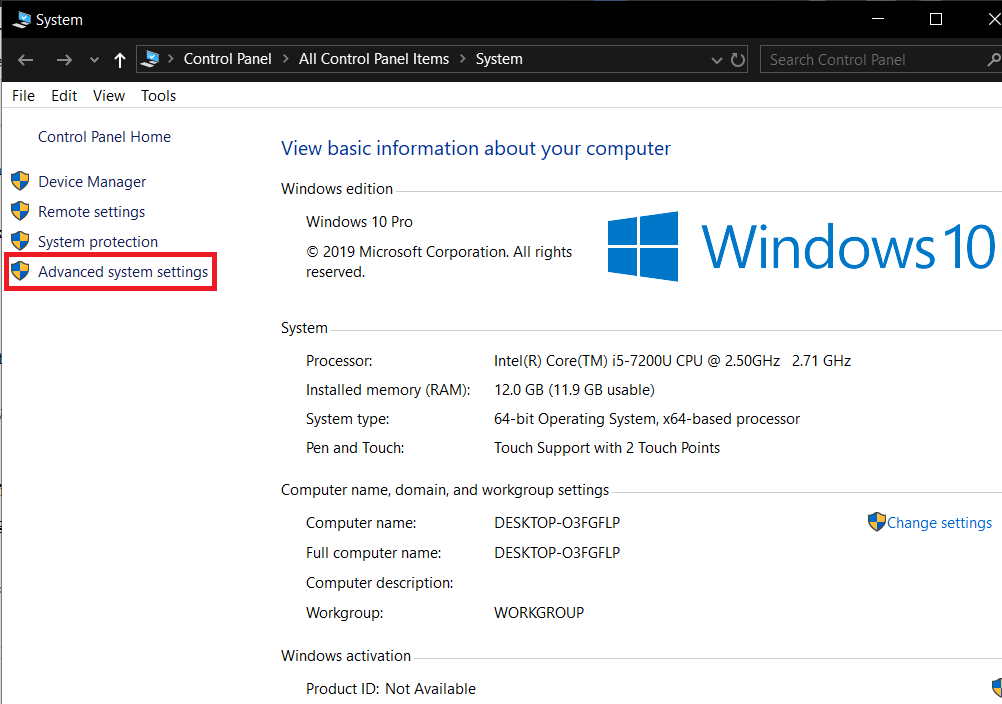
3。在“高級配置”窗口中,選擇“選項卡”系統保護“然後單擊”系統修復“。
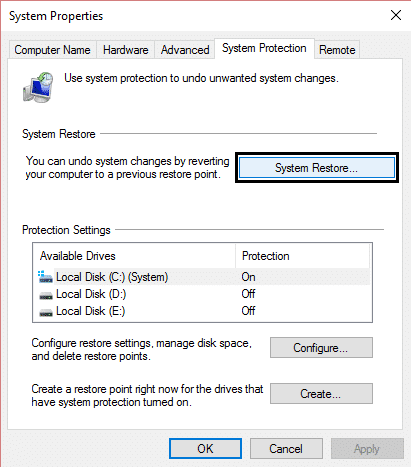
4.按下下一步標記盒子“顯示更多修復點“。
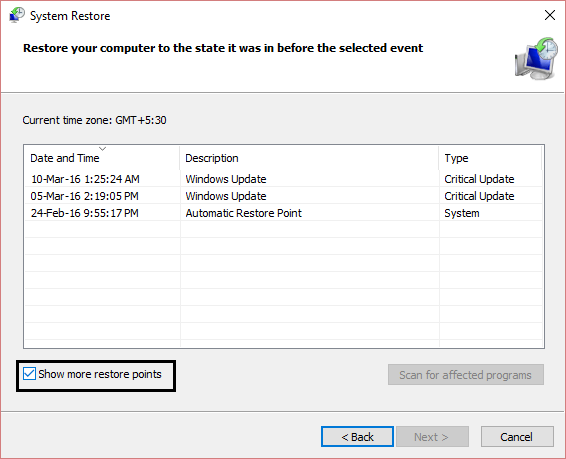
5。從那裡,選擇一個修復點(您可能會在當前日期之前20-30天選擇修復點)。
6和確認對話框它將出現。最後,單擊結束。
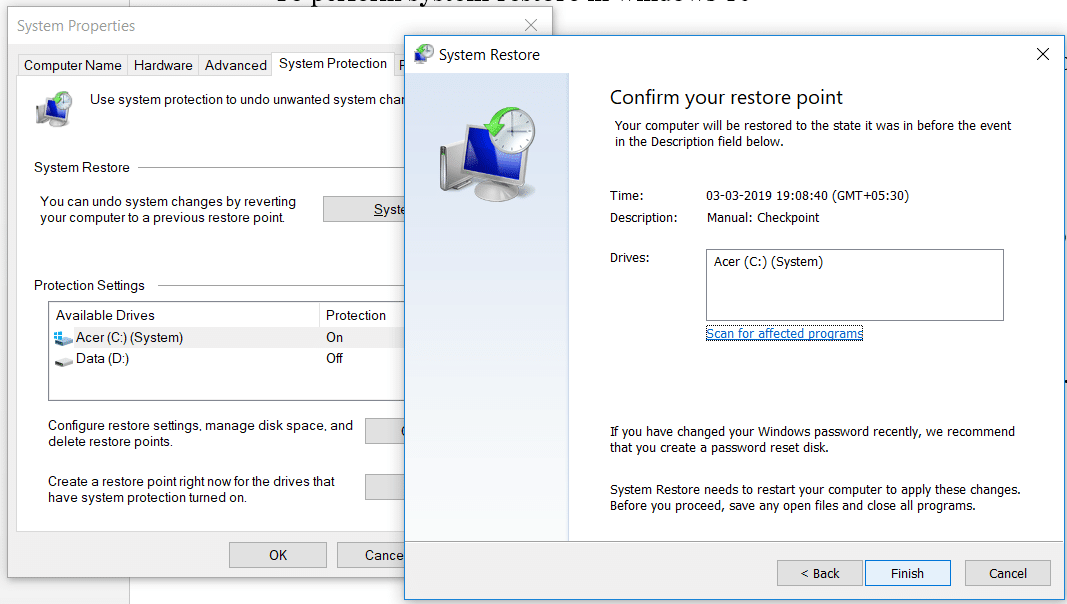
7。也就是說,這將需要一些時間,但將恢復到前一點。
現在去驗證上一個解決方案是否求解了應用程序錯誤0xc0000005,如果不是,請繼續使用以下方法。
方法2:修復Windows註冊表設置
Windows註冊表是一個Windows數據庫,其中包含有關係統硬件,已安裝程序,配置和計算機上每個用戶帳戶的配置文件的重要信息。 Windows不斷諮詢註冊信息。
由於某些文件將所有內容堆疊在其位置所需的某些文件,因此可能會損壞記錄。這些也可能受病毒和惡意軟件的影響。因此,請按照以下步驟糾正記錄以解決應用程序錯誤0xc0000005。
1。放電和安裝清潔器註冊表,因為這裡。
2。一旦安裝過程完成,打開軟件。
3。在接口中,單擊記錄左面板中存在的選項卡,然後單擊標籤按鈕找到問題。

4。將開始尋找註冊表中的錯誤,當搜索結束時,一個按鈕解決選定的問題它將被激活。單擊該按鈕,所有內容都將被修復。
5。重新啟動PC並檢查應用程序錯誤0xc0000005。
對於大多數用戶而言,此解決方案可能會起作用,但是如果仍然遇到相同的錯誤,請繼續。
方法3:執行系統文件測試器
他現在SFC /掃描(系統文件測試器)掃描所有受保護的Windows系統文件的完整性,並用正確的版本替換損壞,更改/修改或損壞的錯誤版本,如果可能的話。
1。打開具有行政權利的系統符號。
2。現在,在CMD窗口中,寫下以下命令,然後按:
現在SFC /掃描

3。等待完成系統文件。
查看您再次提供的申請錯誤0xc0000005如果尚未解決,請繼續採用以下方法。
方法4:驗證您的BCD(啟動配置數據)
他在計算機上有海盜或感染的文件。這些文件可能被病毒或惡意軟件感染,但是如果它具有xosload.exe,xntkrnl.exe或/y y oem-drv64.sys,則它們是海盜文件,以避免窗口激活。
檢查您的BCD,並在必要時進行更正(在您自己的風險下)。在Windows中,以管理員的身份打開系統符號並編寫bcdeditar並輸入,如果您的Windows入門路由是Xosload.exe,則需要刪除一些文件並修復BCD。
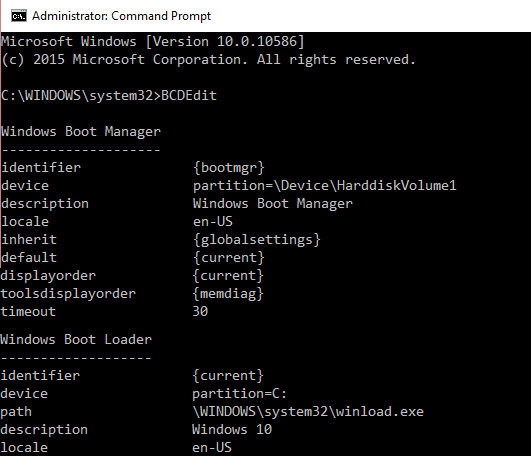
使用: 根據已安裝的窗口目錄配置設備的字母。您必須以後激活Windows,因此請確保擁有Windows 7或Windows 10鍵。
訪問高級啟動選項或在開始時打開系統符號,然後一一寫下以下命令,然後按:
Del D:WindowsSystem32xOsload.exe Del D:WindowsSystem32xNtKrnl.exe Del D:WindowsSystem32Driversoem-drv64.sys attrib c:bootbcd -h -r -s ren c:bootbcd bcd.old bootrec /rebuildbcd
方法5:禁用
通常情況錯誤0xc0000005由於Microsoft在Windows SP2中引入的數據執行(DEP)預防並在後續版本中使用,因此發生了錯誤。 DEP是一組安全特性,可防止從不可執行的內存段中執行代碼。您可以在本指南中輕鬆停用DEP。
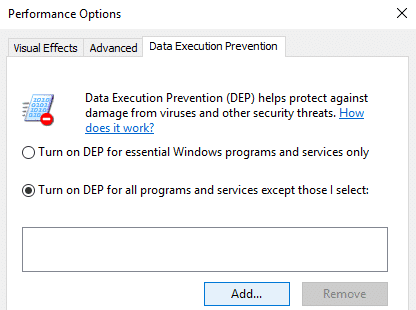
方法6:公羊記憶男
通常,應用程序錯誤是由於RAM有缺陷引起的。這很可能就是為什麼0xc0000005安裝新RAM後,錯誤消息。為了驗證這一點,您可以刪除新內存,看看是否0xc0000005錯誤消失了。
在開始消除內存之前,不要忘記執行以下操作:
1)關閉計算機並卸下所有電纜(食物,網絡等)
2)卸下電池(如果您有筆記本電腦)。
3)在觸摸記憶之前,請連接到地面。
如果以上問題無法解決問題,則可以隨時嘗試計算機的RAM以搜索不良的內存。
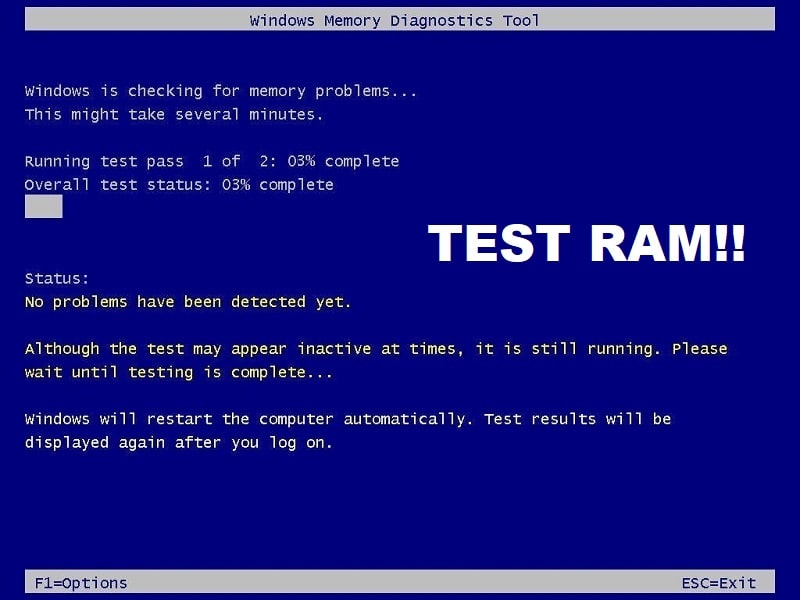
方法7:測試Rkill
Rkill是在BleepingComputer.com中開發的程序,它試圖完成已知的惡意軟件流程,以便可以執行其正常安全軟件並清潔其感染計算機。當Rkill運行時,他將消除惡意軟件流程,然後消除不正確的可執行關聯,並糾正阻止我們在結束時使用某些工具的策略,它將顯示一個註冊文件,以顯示執行程序時完成的過程。從這裡下載Rkill,安裝並執行它。
病毒或惡意軟件也可能是應用程序錯誤0xc0000005的原因。如果您遇到此問題,則必須使用反惡意軟件或防病毒軟件掃描系統Microsoft Security Essential(這是一個免費的官方Microsoft Antivirus計劃)。否則,如果您患有防病毒或第三方惡意軟件掃描儀,也可以使用它們來消除系統中的惡意軟件程序。
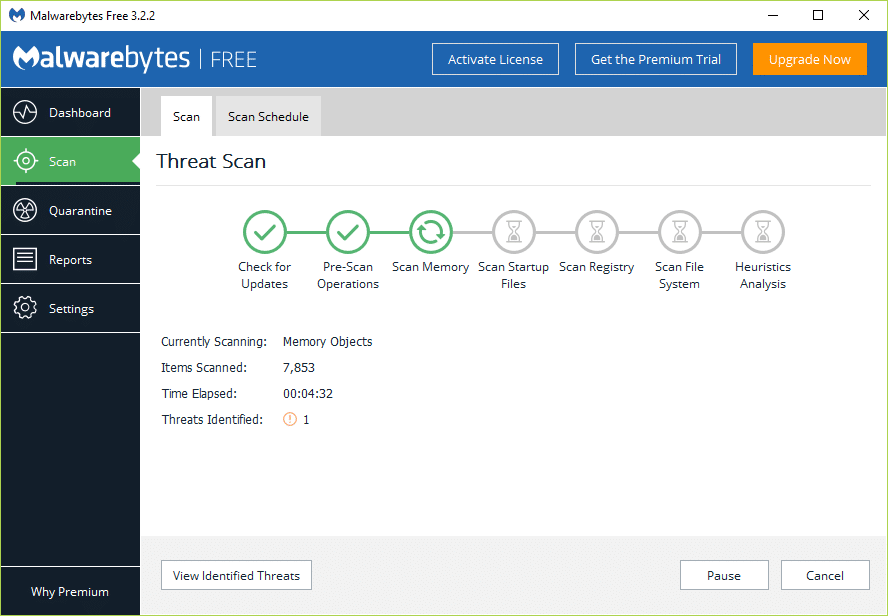
因此,您必須使用防病毒軟件掃描系統,並立即擺脫任何不必要的惡意軟件或病毒。如果您沒有任何第三方防病毒軟件,請不用擔心,可以使用Windows 10集成的惡意軟件分析工具,稱為Windows Defender。
方法8:禁用防病毒軟件
防病毒程序可以影響多個程序的可執行文件。因此,要解決這個問題,您必須停用第三款反病毒計劃檢查是否是問題。請記住,當您連接到Internet時,殘疾防病毒程序可能會對您的計算機產生一些嚴重的威脅。
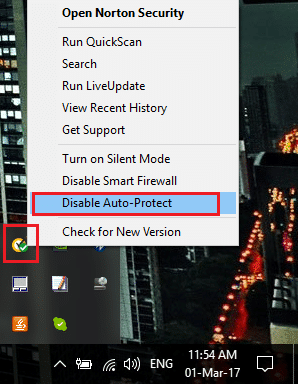
您可能也有興趣:
那就是您成功學到的全部。如何維修應用程序錯誤0xc0000005但是,如果您仍然對本文有任何疑問,請隨時發表評論。